ADAPTA - Un thème GTK + de conception de matériau pour Ubuntu et Linux Mint
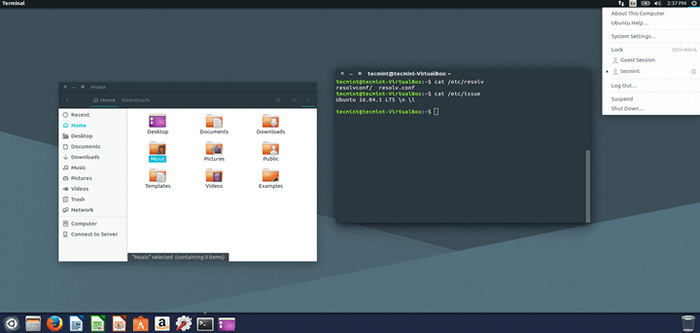
- 3392
- 461
- Zoe Dupuis
Êtes-vous fatigué du look ennuyeux de Ubuntu et Linux thèmes? Essayons un nouveau thème appelé Adapte. Il s'agit d'un thème GTK pour l'unité, le gnome, le bureau de Budgie-desktop, XFCE4 ou Cinnamon. Ce thème ajoute une variante de sombre ou de lumière à votre environnement qui lui donne un look unique.
La dernière version de Adapta 3.21.4, réversion 97 Ajoute une prise en charge des versions plus récentes de GTK + et Gnome-Shell. La nouvelle version ajoute également «changer de couleur» aux thèmes. Par conséquent, le rendre pratique pour l'environnement.
Adapta propose deux thèmes Adapte et Adapta-nokto. Adapta a un thème clair ou sombre pour GTK version 3.20/3.18 et Budgie-desktop. Si vous utilisez du gnome ou de la cannelle, il y a un thème variant léger.
Adapta-nokto Thème également, utilise le même thème clair ou sombre pour GTK et Budgie-desktop. Le différent est que pour le gnome ou la cannelle utilisez un thème variant sombre.
Installez le thème de l'adapta sur Ubuntu 16.04 ou Linux Mint 18
Pour installer le thème Adapta, vous devez d'abord ajouter le Référentiel adapt ou APP au système comme indiqué:
$ sudo apt-ADD-Repository PPA: TISTA / ADAPTA -Y
Vous devez mettre à jour la liste des sources de systèmes et installer Adapta comme indiqué:
$ sudo apt mise à jour $ sudo apt install adapta-gtk-thème
Configuration du thème Adapta sur Ubuntu 16.04
Avant d'utiliser Adapter, Vous devez installer outil Unity Tweak, est un gestionnaire de paramètres pour Unity Desktop. Cet outil d'unité vous aidera à activer facilement les thèmes.
$ sudo apt installer unity-tweak-tool
Une fois Outil Unity Tweak est installé, vous pouvez l'ouvrir à partir de l'unité «répertoriée sur le côté gauche» ou la rechercher à partir de la barre de recherche Unity.
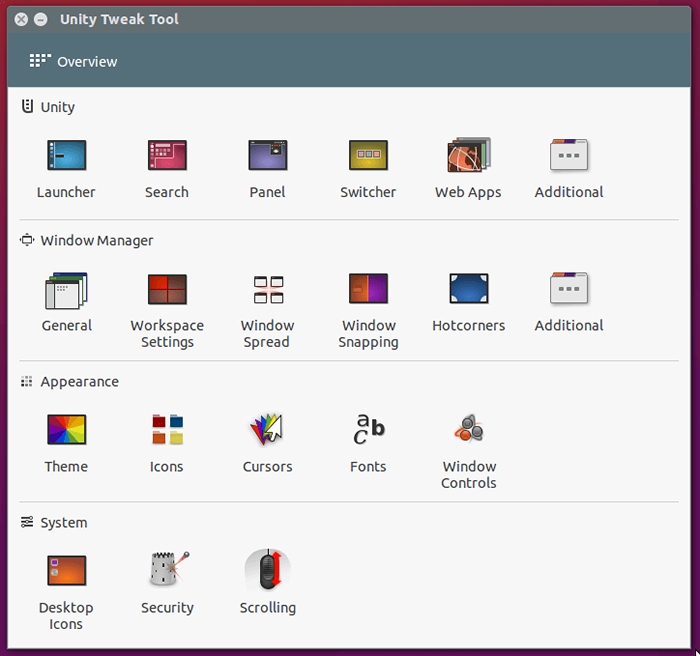 Outil Unity Tweak
Outil Unity Tweak Ensuite, cliquez sur "Thème" et sélectionnez les thèmes d'adaptation, Adpata ou Adapta-nokto.
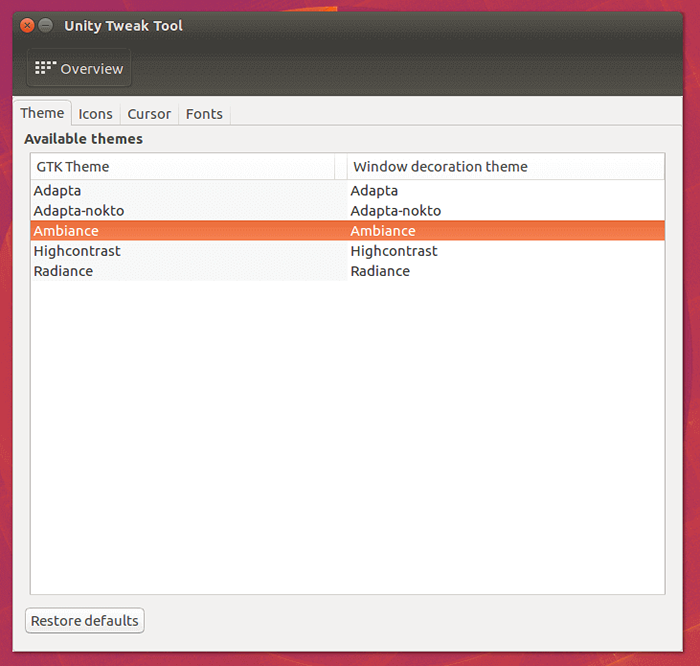 Thèmes ubuntu
Thèmes ubuntu 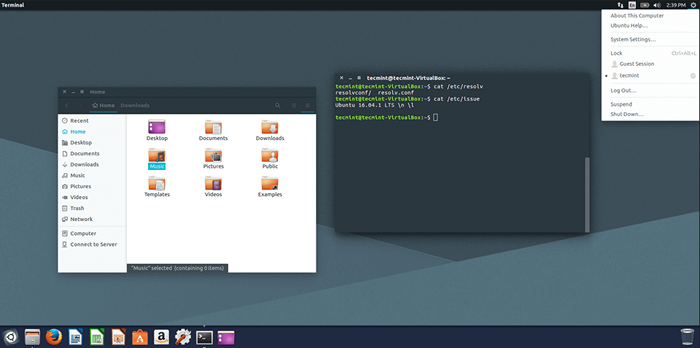 Adapta Thème sur Ubuntu 16.04
Adapta Thème sur Ubuntu 16.04 Configuration du thème Adapta sur Linux Mint 18
Pour commencer à utiliser Adapte, Cliquez sur Le menu Démarrer -> Les paramètres du système -> Thèmes.
À partir de la fenêtre des thèmes, vous pouvez modifier les pensions de fenêtre, les icônes, les commandes, le pointeur de souris et les paramètres Adapter ou Adapta-nokto.
Une fois l'adaptation configurée, il semblera avoir un thème plus sombre et un nouveau look pour Linux Mint.
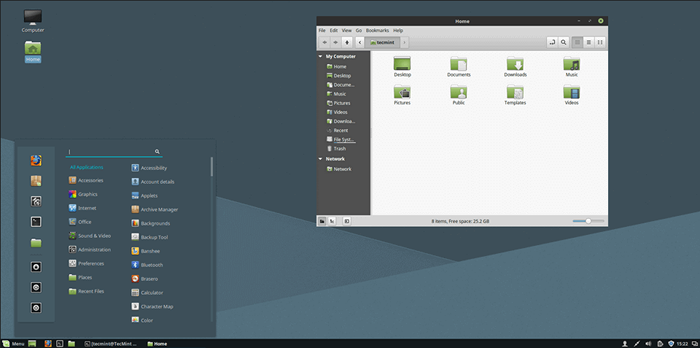 Adapta Thème sur Linux Mint 18
Adapta Thème sur Linux Mint 18 Quelques problèmes avec le thème Adapta
- Adapta ne prend officiellement pas la prise en charge de ces ordinateurs de bureau GTK ou du panthéon
- La prise en charge de Unity 7 sera abandonnée dans les futures versions
- Je ne vois aucune prise en charge des ordinateurs de bureau KDE
- Adapta ne semble pas avoir de thèmes icônes
Conclusion
Adapta donne à Ubuntu et Linux Mint une saveur unique de thèmes, un meilleur support et la dernière version. A un look compétitif sur le thème par défaut. La dernière version améliore les fonctionnalités du thème Adapta pour améliorer ou prendre en charge les ordinateurs de bureau GTK + et Gnome et Cinnamon.
- « Configuration du réseau XenServer (LACP Bond, VLAN et liaison) - Partie 3
- Trouver les processus de fonctionnement supérieur par la mémoire la plus élevée et l'utilisation du processeur dans Linux »

